이메일은 보통 개인간의 소통보다는 업무용으로 사용하는 경우가 많습니다. 업무용 이메일 회신시 아무래도 맞춤법이나 빠진 첨부파일은 없는지 조금 더 꼼꼼하게 살펴보게 되는데요. 실수로 다른 업체로 이메일을 보내거나, 첨부파일을 잘못 첨부하여 보내는 등 이메일을 취소해야할 일이 있습니다. 오늘은 지메일 발송취소 방법을 안내해드리도록 하겠습니다.
지메일 발송취소 시간 설정
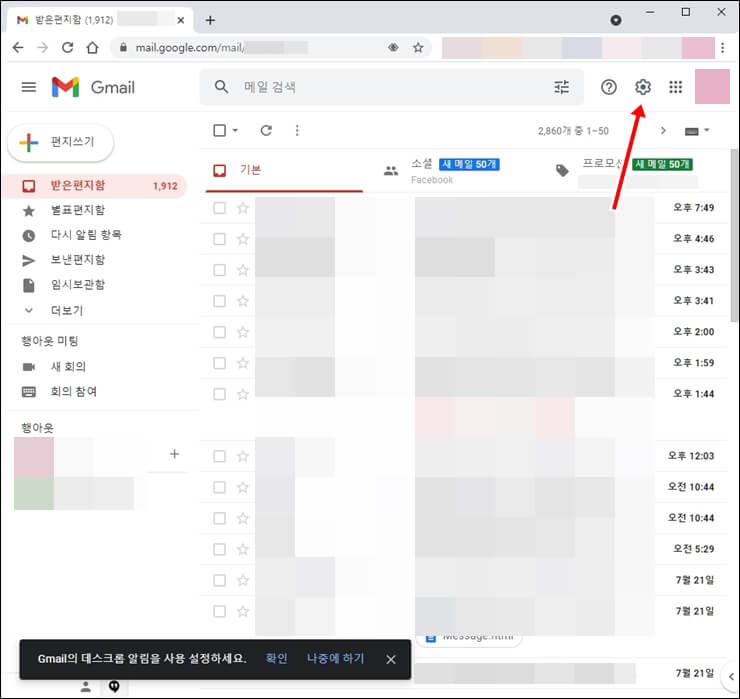
먼저, 별도로 설정을 하지 않아도 지메일 발송취소는 가능합니다.
다만, 기본설정의 경우 발송후 5초이내에 취소를 해야만합니다. 5초가 지나면 더이상 이메일 발송 취소가 불가능해지게 됩니다.
발송취소 시간을 더 늘릴 수 있는데, 우선 지메일로 로그인한 뒤 우측상단의 톱니바퀴 모양 아이콘을 클릭합니다.
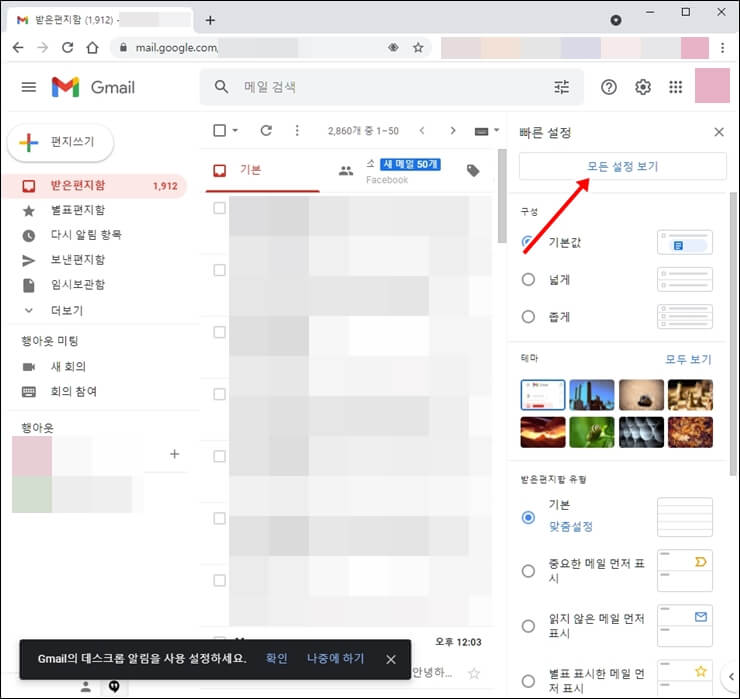
메뉴창이 열리면 모든 설정 보기를 누릅니다.
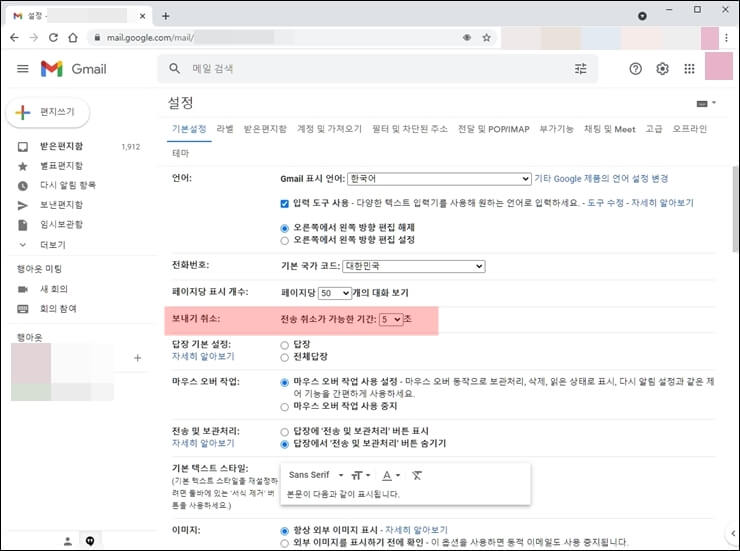
여기에서 보내기 취소 항목을 찾고 전송 취소가 가능한 기간이 5초로 되어있는걸 볼 수 있는데요.
원하는대로 설정을 하시면 됩니다. 저는 20초로 해두었습니다.
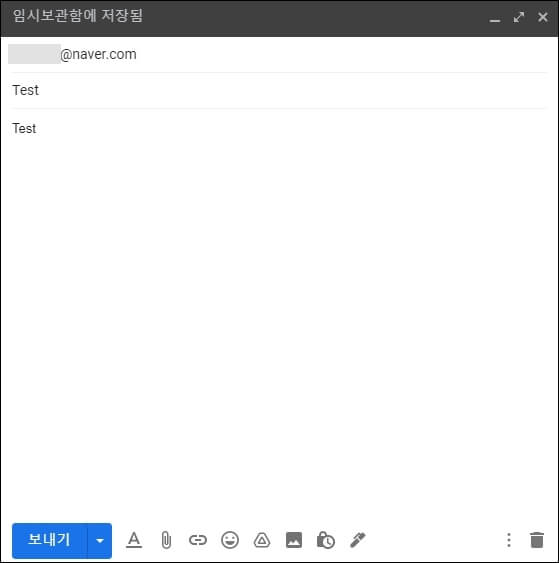
이제 테스트를해볼까요?
수신자의 이메일 주소와 내용을 입력한 뒤 보내기를 눌러봅시다.
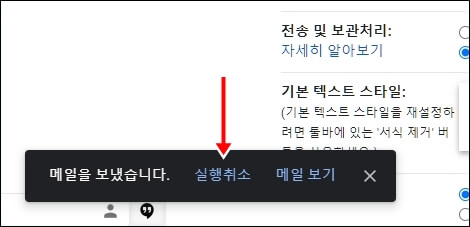
화면 하단부에 이메일 발송 알림창이 표시되며, 실행취소 버튼을 볼 수 있습니다.
바로 이 실행취소 버튼을 누르면 발송된 이메일을 회수할 수 있습니다.
지메일 앱 발송취소
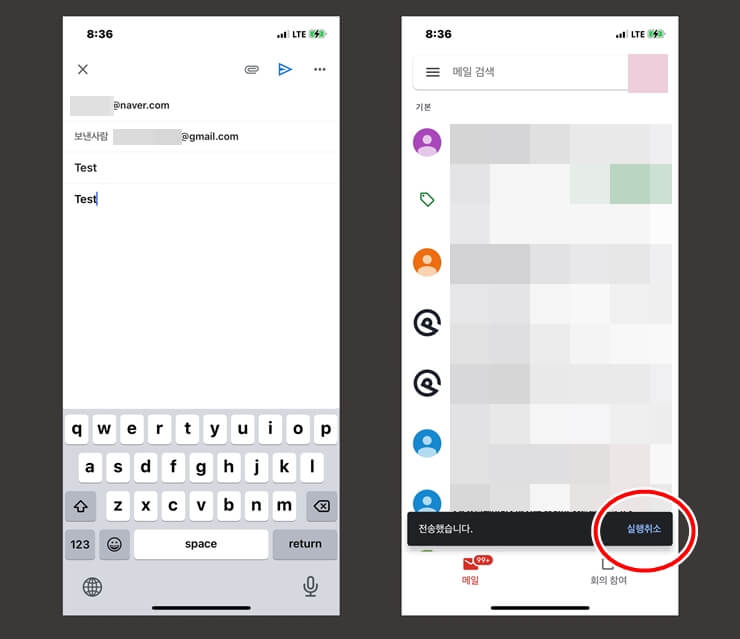
지메일 앱도 마찬가지로, 메일을 발송하고 나면 하단에 전송알림 메시지와 함께 실행취소 버튼이 뜨는데요, 이 버튼을 눌러 이메일을 회수해올 수 있습니다.
단, 이메일 발신자가 이메일을 취소(회수)하기 전 수신자가 이메일을 읽으면 해당 메일은 취소(회수)가 되지 않으니 이 점 유의하시길 바랍니다.
같이 읽으면 좋은 글




